Orodje za odpravljanje težav Bluetooth je avtomatizirano orodje v računalnikih z operacijskim sistemom Windows, ki uporabnikom pomaga odpraviti težave, povezane z Bluetoothom. Nekateri ste morda uporabili to orodje za odpravljanje težav z Bluetoothom. Windows 11 ima različna vgrajena orodja za odpravljanje težav, do katerih lahko dostopate in jih zaženete prek nastavitev sistema Windows 11.
Za tiste, ki se ne zavedajo, Microsoft bo umaknil orodja za odpravljanje težav s sistemom Windows , vključno z MSDT.exe Orodje za odpravljanje težav Bluetooth ki jih trenutno uporabljamo. Po opustitvi boste samodejno preusmerjeni v aplikacijo Get Help, ko zaženete to orodje za odpravljanje težav. Ta članek prikazuje kako zagnati novo orodje za odpravljanje težav Poiščite pomoč za Bluetooth v sistemu Windows 11 takoj zdaj.

Microsoft se je odločil, da bo zapuščino opustil v orodjih za odpravljanje težav sistema Windows, ker so varnostni raziskovalci lani odkrili ranljivosti v orodju MSDT.exe. Ta sprememba bo veljala samo za Windows 11 različico 22H2 in novejše različice. Ta posodobitev ne bo vplivala na starejše OS Windows.
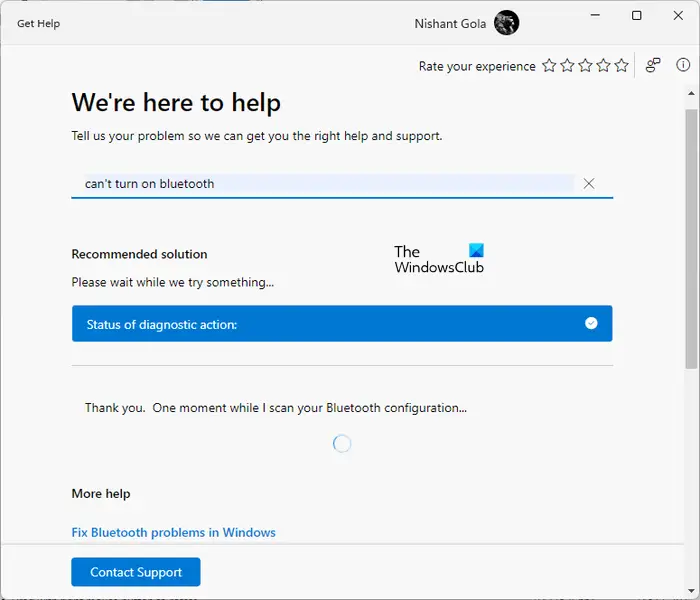
Kako zagnati Get Help for Bluetooth Troubleshooter v sistemu Windows 11
- Kliknite Windows Search in vnesite Get Help.
- Izberite Poišči pomoč aplikacijo iz rezultatov iskanja, da odprete Pridobite aplikacijo Pomoč .
- Ko se odpre aplikacija Get Help, vnesite težavo, ki jo imate. Na primer, če ne morete vklopiti Bluetootha, lahko tipkate ne more vklopiti Bluetootha .
- Pritisnite Vnesite .
Druga možnost je, Klikni tukaj da neposredno odprete orodje za odpravljanje težav s pomočjo Bluetooth. Odpre se nov zavihek, kliknite na Odprite Poišči pomoč gumb. Na voljo je v moji različici sistema Windows 22H2 Build 22621.1344. Če ga še ne vidite, počakajte, da se ponudi vašemu sistemu.
kako izbrisati prenose netflix -
Zgornji koraki bodo zagnali novo orodje za odpravljanje težav Bluetooth. Po zagonu bo orodje za odpravljanje težav Bluetooth začelo postopek odpravljanja težav po korakih. Po zaključku korakov morate oddati svoj odgovor. Nadaljnji postopek odpravljanja težav se bo začel na podlagi vašega poslanega odgovora.
Prvi trije koraki so naslednji:
- V 1. koraku bo orodje za odpravljanje težav Bluetooth izvedlo nekaj začetnih preverjanj.
- V 2. koraku bo pregledal vašo konfiguracijo Bluetooth.
- V 3. koraku bo preveril, ali je vaš Bluetooth vklopljen ali ne.
Če orodje za odpravljanje težav ugotovi, da je vaš Bluetooth izklopljen, ga bo samodejno vklopilo. Ko omogočite Bluetooth, bodo nadaljnji koraki za odpravljanje težav odvisni od vrste težave, ki jo imate. Na primer, v mojem primeru sem tipkal ne more vklopiti Bluetootha . Zato me je orodje za odpravljanje težav pozvalo, naj omogočim ikono Bluetooth v vaši opravilni vrstici.
Ko pripnete ikono Bluetooth na opravilno vrstico, bo aplikacija Get Help prikazala posnetek zaslona za isto in zahtevala povratne informacije za isto. Vendar pa posnetek zaslona ni bil viden v mojem sistemu.
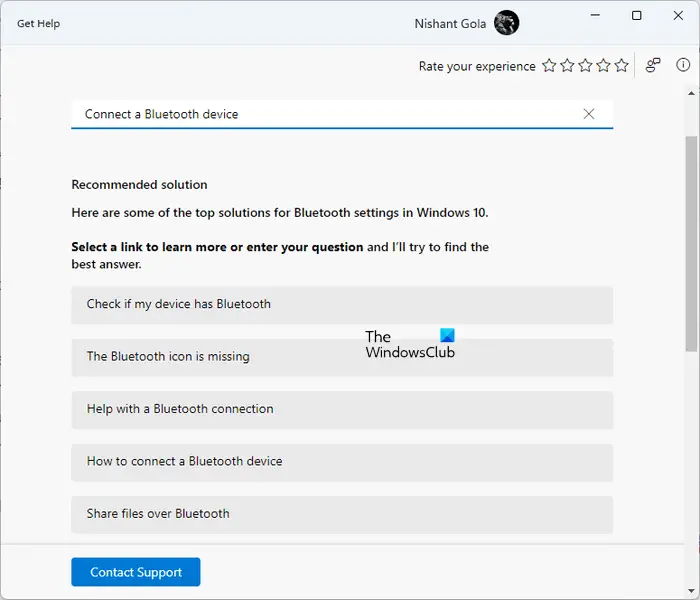
V aplikaciji Pridobite pomoč lahko vnesete svojo težavo, da zaženete orodje za odpravljanje težav za reševanje določene težave. Na primer, če ne morete povezati svoje naprave Bluetooth s sistemom, lahko vnesete ne more povezati slušalk Bluetooth . Če pa želite dobiti pomoč pri povezovanju slušalk Bluetooth ali druge naprave, lahko vtipkate Kako povezati slušalke Bluetooth in udaril Vnesite . Po tem vam bo aplikacija Get Help pokazala nekaj uporabnih povezav, ki vam bodo pomagale odpraviti težavo (glejte zgornji posnetek zaslona).
kako pripeti parne igre v opravilno vrstico -
Če orodje za odpravljanje težav z Bluetoothom ne odpravi vaše težave, vas bo pozvalo, da pošljete prijavo Microsoftu o težavi prek središča za povratne informacije.
Če se pomaknete navzdol, boste videli več koristnih povezav, povezanih s težavo ali poizvedbo, ki ste jo vnesli v aplikaciji Get Help. S klikom na te povezave se odpre članek Microsoftove podpore neposredno v aplikaciji Pridobite pomoč. Podporo lahko kontaktirate tudi s klikom na Obrnite se na podporo gumb na spodnji levi strani aplikacije Get Help.
Kako odpravim težave s svojim Bluetoothom?
Težave s povezavo Bluetooth se pojavijo, ko je naprava izven dosega, WiFi povzroča težave z motnjami, se bo baterija vaše naprave Bluetooth izpraznila itd. odpravljanje težav z Bluetoothom , lahko uporabite različne popravke, kot je zagon orodja za odpravljanje težav Bluetooth, posodobitev ali ponovna namestitev gonilnika naprave Bluetooth, ponovni zagon storitve podpore Bluetooth itd.
Kako znova namestiti gonilnike Bluetooth?
Ti lahko znova namestite Bluetooth ali kateri koli drug gonilnik naprave prek upravitelja naprav. Odprite upravitelja naprav in poiščite gonilnik Bluetooth. Z desno tipko miške kliknite nanj in izberite Odstrani napravo. Po odstranitvi gonilnika znova zaženite računalnik. Ta postopek bo znova namestil gonilnik Bluetooth v vaš sistem.
Preberi naslednje : Naprava Bluetooth je seznanjena, vendar ni povezana v sistemu Windows .















